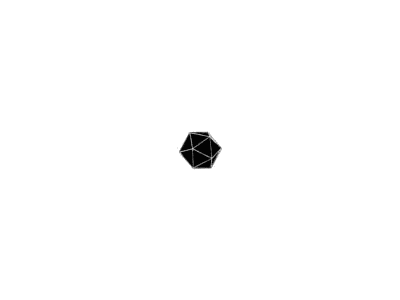Markdown是一种纯文本格式的轻量级标记语言。通过简单的标记语法,它可以使普通文本内容具有一定的格式。这是一种14年前由作家和程序员John Gruber创建的文本编辑语言,Markdown的核心是Web发布所需的HTML代码的简写。当前许多网站都广泛使用Markdown来撰写帮助文档或者发布消息再或者发布博客,比如:Github、CSDN博客、简书、Hexo等。那么下面来简单介绍一下Markdown的语法。
1. 标题
只要在文字前面加#,即可把这段文字设置为标题。一个#是一级标题,二个#是二级标题,以此类推。支持六级标题。
注:标准语法一般在#后跟个空格再写文字,虽然现在某些markdown编辑器不用空格也可以,但是最好还是按照标准语法来。比如Typora编辑器中不空格就不会生成标题的样式。
示例
# 这是一级标题
## 这是二级标题
### 这是三级标题
效果如下:
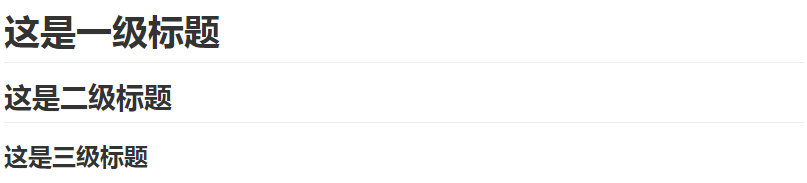
2. 字体样式
在写具体内容的时候,可能需要对某些内容显示不一样的样式,以用于特别标注。那么Markdown支持以下四种样式:
- 加粗 要加粗的文字左右分别用两个*号即可
- 斜体 要倾斜的文字左右分别用一个*号即可
- 斜体加粗 要倾斜和加粗的文字左右分别用三个*号即可
- 删除线 要加删除线的文字左右分别用两个~号即可
示例
**加粗效果**
*斜体效果*
***斜体加粗效果***
~~删除效果~~
效果如下:
加粗效果
斜体效果
斜体加粗效果
删除效果
3. 引用
在需要设为引用的文字前面加上>即可,引用也支持嵌套,如下:
- > 对应的是一级引用
- >> 对应的是二级引用
- 以此类推
示例
> 一级引用
>> 二级引用
>>> 三级引用
效果如下:
一级引用
二级引用
三级引用
4. 分割线
一行连用三个或者三个以上的星号*,减号-,或者下划线_,就可以表示分割线。
示例
***
---
___
可以看到效果是一样的,如下
5. 图片
在Markdown中插入图片的语法如下

Alt text:图片的Alt标签,用来描述图片的关键词,可以不写。最初的本意是当图片因为某种原因不能被显示时而出现的替代文字,后来又被用于SEO,可以方便搜索引擎根据Alt text里面的关键词搜索到图片。
图片链接:可以是图片的本地地址或者是网址。
"optional title":鼠标悬置于图片上会出现的标题文字,可以不写。
5.1. 超链接形式
只需要在基础语法的括号中填入图片的网络链接即可,现在已经有很多免费/收费图床和方便传图的小工具可选。
示例

效果如下

5.2. 本地图片
只需要在基础语法的括号中填入图片的位置路径即可,支持绝对路径和相对路径。
示例

5.3. 把图片存入markdown文件
用base64转码工具把图片转成一段字符串,然后把字符串填到基础格式中链接的那个位置。
基础用法:

这个时候会发现插入的这一长串字符串会把整个文章分割开,非常影响编写文章时的体验。如果能够把大段的base64字符串放在文章末尾,然后在文章中通过一个id来调用,文章就不会被分割的这么乱了。
高级用法
比如:
![avatar][base64str]
[base64str]:data:image/png;base64,iVBORw0.....
这种方法作者没试过,也不推荐。
6. 超链接
Markdown还支持超链接,语法格式如下:
[超链接名](超链接地址 "超链接title")
title可加可不加
示例
[一口程序锅的博客](http://blog.dawnguo.cn)
效果如下:
Fun Tips
上面语法中[]中的内容为超链接名,那么[]其实可以不用文字,可以换成一张图片,如下
[](https://www.baidu.com)
效果如下(点击该图片之后会进行跳转):
7. 代码块
Markdown最让人喜欢的一点就是支持代码高亮,并且支持数几十种语言的高亮,语法格式很简单,如下
-
`代码内容`
适用场景是比如你需要在一段文字中加入一小行代码,那么在两个之间`插入代码即可。
-
```语言名
具体代码
```
适用场景是单独的贴上一整段代码,那么在三个`之间插入代码即可。
单行示例
只需要运行这条命令`pip install ..`即可
效果如下
只需要运行这条命令pip install ..即可
多行示例
(```)python
print("markdown 真香!")
print("一口程序锅 这个公众真不错!")
(```)
注意:因为在个人博客中3个反引号会被解析,所以加上了括号,实际上是没有括号的。
效果如下
print("markdown 真香!")
print("一口程序锅 这个公众号不错!")
8. 列表
在阐述分点的时候使用列表的形式会更加直观,Markdown支持有序和无序两种列表形式
8.1 有序列表
在需要作为列表条目的文字前面加上数字和点,并且点和后面的内容要有一个空格即可,如1. 列表条目
示例
1. 一口程序锅 这个公众不错!
2. 一口程序锅 这个公众不错!
3. 一口程序锅 这个公众不错!
效果如下
- 一口程序锅 这个公众不错!
- 一口程序锅 这个公众不错!
- 一口程序锅 这个公众不错!
8.2 无序列表
在需要作为列表条目的文字前面加上-+*这些符号中的任何一种,并且内容和符号之间要有一个空格,如- 列表条目
示例
- 一口程序锅 这个公众号不错!
+ 一口程序锅 这个公众号不错!
* 一口程序锅 这个公众号不错!
效果如下
- 一口程序锅 这个公众号不错!
- 一口程序锅 这个公众号不错!
- 一口程序锅 这个公众号不错!
9. 表格
Markdown还支持插入表格,语法如下
|表头|表头|表头|
|-|:-:|-:|
|内容|内容|内容|
|内容|内容|内容|
第二行分割表头和内容,同时也是表格居中居左居右的定义:
-符号有一个就行,多个也可以,只有-符号的话默认是居左
-符号两边加:表示文字居中
-符号右边加:表示文字居右
示例
| 公众号 | 好感度 | 点赞数 | 好评数 |
| - | :-: | -: |:-|
| 一口程序锅 | 99+ | 99+ | 99+ |
| 一口程序锅 | 99+ | 99+ | 99+ |
效果如下:
| 公众号 | 好感度 | 点赞数 | 好评数 |
|---|---|---|---|
| 一口程序锅 | 99+ | 99+ | 99+ |
| 一口程序锅 | 99+ | 99+ | 99+ |
10. 数学公式插入
对编辑带有数学公式的笔记来说,Markdown依旧能够胜任,Markdown支持Latex数学公式,如下
- 行内公式,如果你想在一段文字中添加数学公式,那么使用如下语法
$行内公式$
- 行间公式,如果你想你的数学公式单独成段,使用如下语法
$$
行间公式
$$
行内公式示例
我们设变量为$x_i^n$
效果如下
我们设变量为$x_i^n$
行间公式示例
$$
sum = \sum_{i=1}^mx_i
$$
效果如下
$$
sum = \sum_^mx_i
$$
附:Latex数学公式常用语法
①角标(上下标)
-
上标
^{} -
下标
_{}
上述这些上下标是用来放在需要插入上下标的地方,花括弧内为上下标的内容,当角标为单个字符时候,可以不用花括号,但是如果角标为多字符或者多层次时,必须要使用花括号。
示例
x^2, x_1^2, x^{(n)}_{22}, ^{16}O^{2-}_{32}, x^{y^{z^a}}, x^{y_z}
$$
x2, x_12, x{(n)}_{22}, {16}O{2-}_{32}, x{y{za}}, x^
$$
②分式
语法为:
\frac{分子}{分母}
示例
\frac{x+y}{y+z}
$$
\frac{x+y}{y+z}
$$
③根式
语法为:
\sqrt[n]{表达式}
如果是平方根公式的话,那么[n]不填;如果表达式是个单个字符,则可以不用花括号,但需要在字符和 sqrt之间加入一个空格。
示例
\sqrt{a}+\sqrt b+\sqrt[3]{c}
$$
\sqrt+\sqrt b+\sqrt[3]
$$
④对数
\log_33,\lg8,ln2,log_{12}38
$$
\log_33,\lg8,ln2,log_{12}38
$$
⑤角度相关
\angle 30^\circ,\sin3,\cos3,\tan5,\cot4,\sec5,\csc5
$$
\angle 30^\circ,\sin3,\cos3,\tan5,\cot4,\sec5,\csc5
$$
⑥求和
求和的语法格式为:
\sum
示例:
sum = \sum_{i=1}^mx_i
$$
sum = \sum_^mx_i
$$
⑦积分
\int
示例
\int_{0}^{1}x^{2}dx
$$
\int_01x2dx
$$
⑧极限
\lim
示例
\lim_{n\rightarrow+\infty}\frac{1}{n}
$$
\lim_{n\rightarrow+\infty}\frac{1}
$$
⑨常用希腊字母
\alpha,\beta,\gamma,\theta,\Theta,\Omega,\xi
$$
\alpha,\beta,\gamma,\theta,\Theta,\Omega,\xi
$$
更多的Latex语法可以参考以下两篇博客:
11. 目录
-
键入
[TOC],之后回车目录便会呈现,目录树会根据文档中的h1~h6标题自动生成,并且支持点击跳转。注意:[TOC]需要独占一行才能生效
-
手动添加跳转到某个标题的链接。使用如下的语法:
[名称](#id) “名称”可以随便填写,“id”需要填写跳转到的标题的内容。示例
[10. 数学公式插入](#10. 数学公式插入)效果如下
[10. 数学公式插入](#10. 数学公式插入)
Markdown会自动给每一个h1~h6标题生成一个锚,其id就是标题内容
12. 支持HTML
如开头所说,Markdown的核心是Web发布所需的HTML代码的简写,那么markdown自然也支持html语言。举个简单的例子,比如使用Markdown使用# 一级标题来设置为一级标题,那么我们也可以用<h1>一级标题</h1>来设置一级标题。
HTML示例
<h1>这是一级标题</h1>
<h2>这是二级标题</h2>
<h3>这是三级标题</h3>
效果如下:
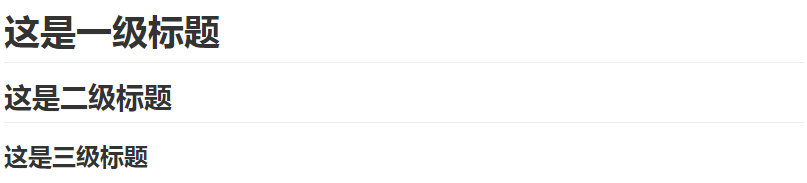
既然Markdown语法很简洁,那么什么时候需要用到HTML呢?比如我们需要对Markdown中插入的图片大小进行修改的时候(markdown暂不支持此类属性的设置),可以使用如下HTML代码:
<img src="https://www.baidu.com/img/bd_logo1.png?where=super" alt="Baidu" width="50" height="50" />
效果如下:

为了更加便于理解与使用,附上维基百科上的一个表格:
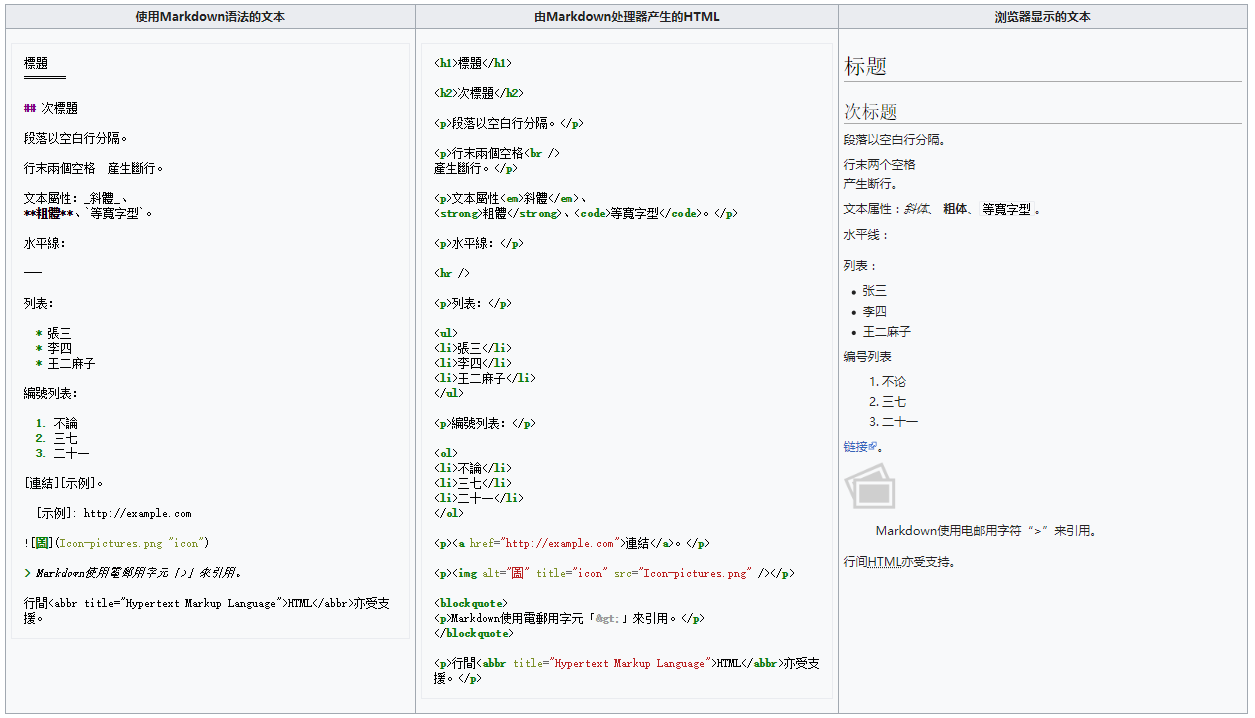
更加详细的对应关系可以点击本文“参考与推荐内容”中提到的相关链接。
参考与推荐内容:
- 简书_Markdown基本语法
- 简书_MarkDown添加图片的三种方式
- CSDN_Markdown 添加 Latex 数学公式
- CSDN_【Markdown】markdown 输入数学符号
- 个人博客_Markdown语法对应的HTML标签实现